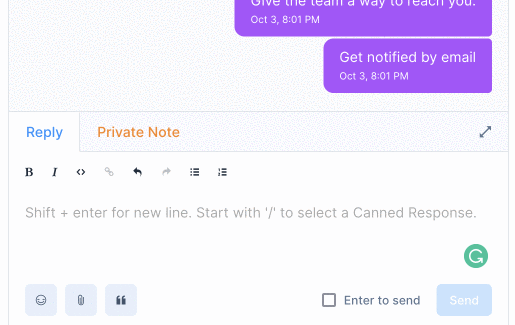As respostas automáticas permitem salvar mensagens enviadas com frequência como modelos. Sempre que precisar usar uma resposta salva em uma conversa, você pode acessar as respostas prontas digitando / seguida de um código de acesso.
Você pode usar respostas prontas para salvar respostas a perguntas frequentes, o que ajudará a reduzir o tempo de resposta e a produtividade de um agente. Todas as respostas automáticas estão disponíveis para todos os agentes da conta.
PS: Selecionamos vários modelos de respostas editáveis para você criar suas respostas automáticas. Confira .
Como criar uma resposta automática? #
Qualquer agente/administrador na conta pode criar/modificar uma resposta automática. Para adicionar uma nova resposta automática, siga as etapas descritas abaixo.
Etapa 1. Na barra lateral, clique em Configurações → Respostas automáticas → Adicionar resposta automática . Por padrão, não há respostas automáticas disponíveis na conta.

Passo 2. Um modal será aberto, conforme mostrado abaixo.
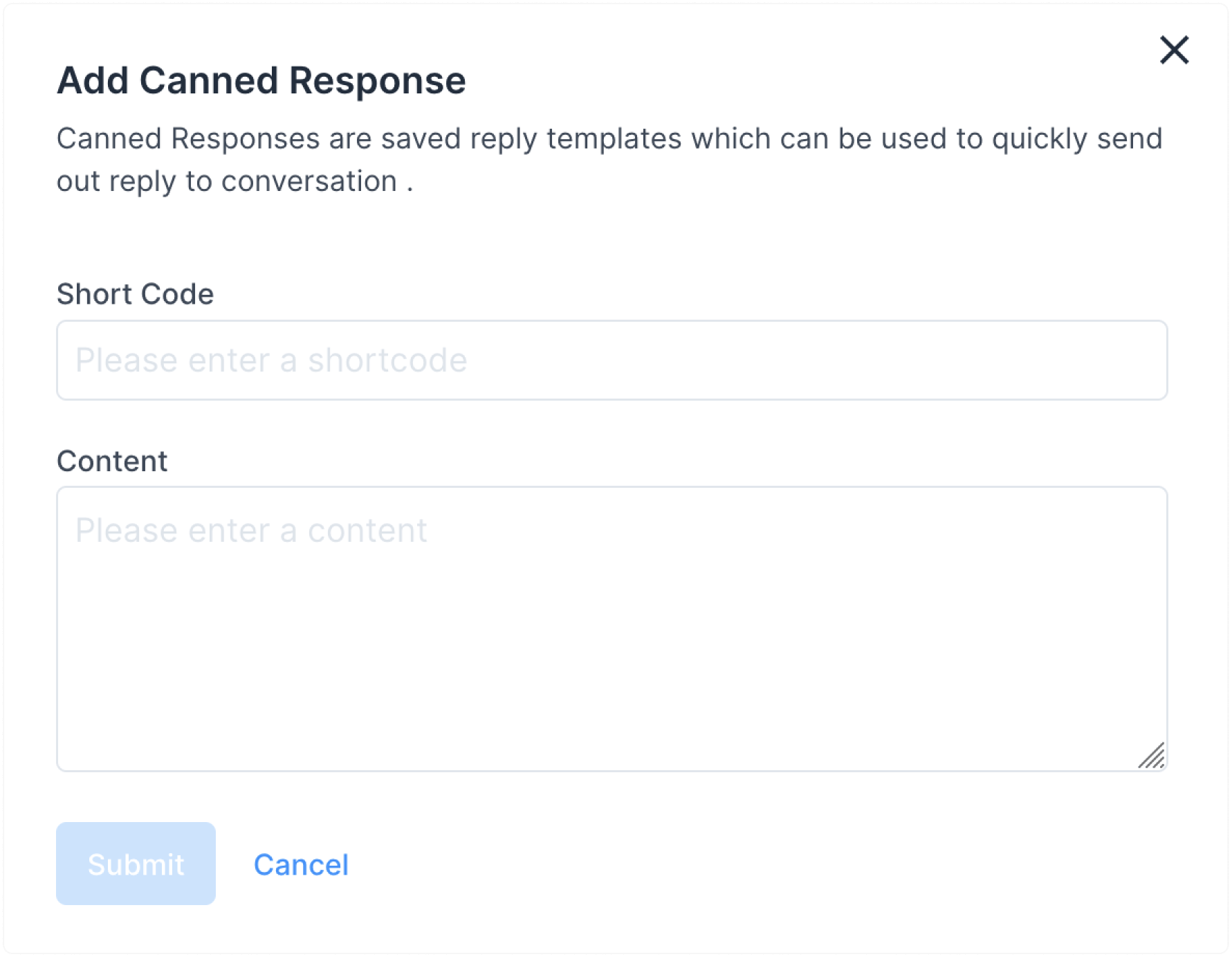
Os campos mostrados no modal são descritos abaixo.
- Código curtoEscreva um código curto que você possa lembrar facilmente de usar mais tarde. O comprimento mínimo necessário é de 2 caracteres. Cada shortcode é único.
- ContenteDigite a mensagem que deseja salvar como modelo.
Depois de inserir os detalhes, clique no botão Enviar . Se a solicitação for bem-sucedida, uma mensagem “Resposta automática adicionada com sucesso” será exibida.
Como modificar ou excluir uma resposta automática? #
Etapa 1. Abra a lista de suas respostas automáticas em Configurações → Respostas automáticas . Localize a resposta automática que você deseja editar. Clique no botão Editar (ícone de lápis) se desejar editá-lo. Clique no botão excluir (ícone de cruz vermelha) se desejar excluí-lo.
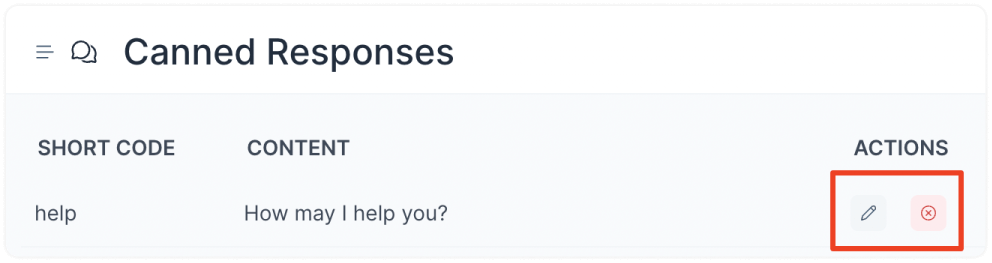
Passo 2. Se estiver editando a resposta automática, você verá um modal com informações pré-preenchidas. Você pode editar o código de acesso e a mensagem. Clique em Enviar para salvar as alterações. Clique em Cancelar se desejar descartar as alterações.
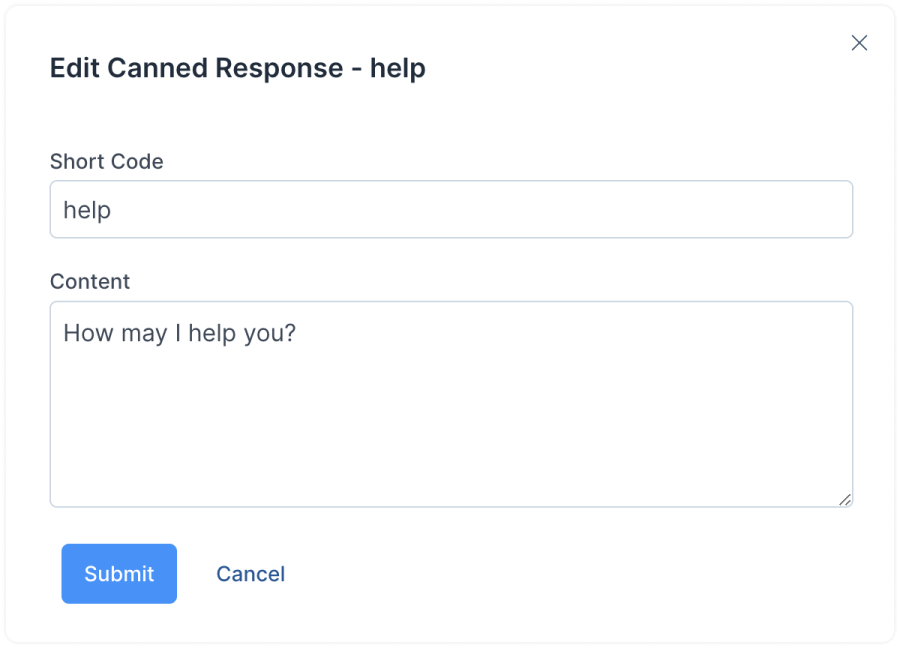
Como usar uma resposta automática em uma conversa? #
Para acessar respostas automáticas enquanto você conversa com um cliente, digite / no editor de texto. Isso exibirá uma lista de todas as respostas automáticas. Você pode escolher na lista ou simplesmente digitar o código de acesso, se lembrar. Em seguida, pressione a Enter tecla e seu editor de texto será preenchido com a resposta.